2019 JEEP WRANGLER UNLIMITED display
[x] Cancel search: displayPage 324 of 397
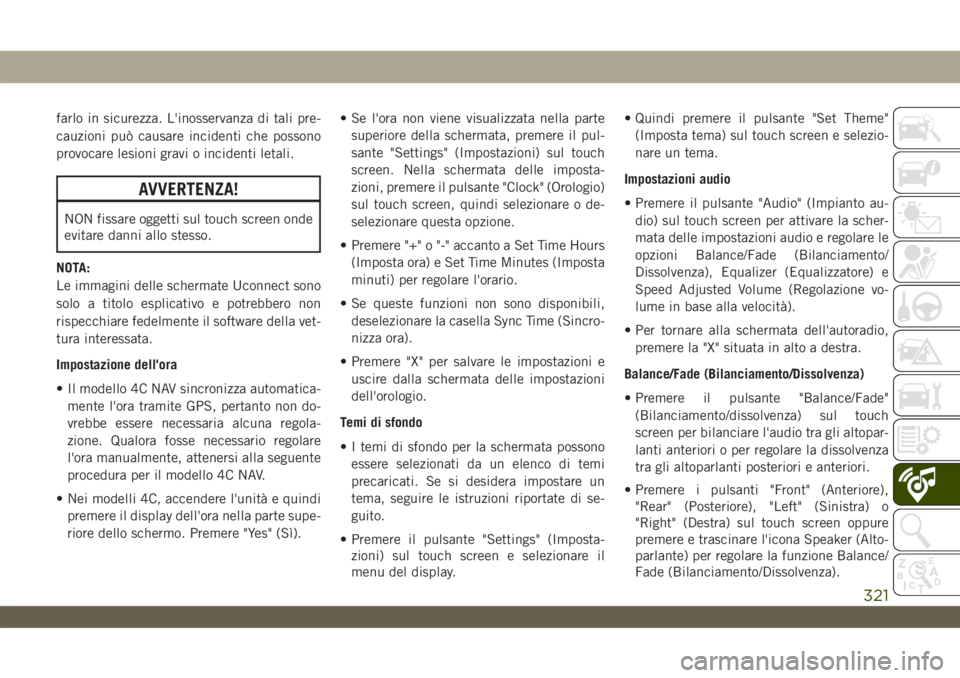
farlo in sicurezza. L'inosservanza di tali pre-
cauzioni può causare incidenti che possono
provocare lesioni gravi o incidenti letali.
AVVERTENZA!
NON fissare oggetti sul touch screen onde
evitare danni allo stesso.
NOTA:
Le immagini delle schermate Uconnect sono
solo a titolo esplicativo e potrebbero non
rispecchiare fedelmente il software della vet-
tura interessata.
Impostazione dell'ora
• Il modello 4C NAV sincronizza automatica-
mente l'ora tramite GPS, pertanto non do-
vrebbe essere necessaria alcuna regola-
zione. Qualora fosse necessario regolare
l'ora manualmente, attenersi alla seguente
procedura per il modello 4C NAV.
• Nei modelli 4C, accendere l'unità e quindi
premere il display dell'ora nella parte supe-
riore dello schermo. Premere "Yes" (Sì).• Se l'ora non viene visualizzata nella parte
superiore della schermata, premere il pul-
sante "Settings" (Impostazioni) sul touch
screen. Nella schermata delle imposta-
zioni, premere il pulsante "Clock" (Orologio)
sul touch screen, quindi selezionare o de-
selezionare questa opzione.
• Premere "+" o "-" accanto a Set Time Hours
(Imposta ora) e Set Time Minutes (Imposta
minuti) per regolare l'orario.
• Se queste funzioni non sono disponibili,
deselezionare la casella Sync Time (Sincro-
nizza ora).
• Premere "X" per salvare le impostazioni e
uscire dalla schermata delle impostazioni
dell'orologio.
Temi di sfondo
• I temi di sfondo per la schermata possono
essere selezionati da un elenco di temi
precaricati. Se si desidera impostare un
tema, seguire le istruzioni riportate di se-
guito.
• Premere il pulsante "Settings" (Imposta-
zioni) sul touch screen e selezionare il
menu del display.• Quindi premere il pulsante "Set Theme"
(Imposta tema) sul touch screen e selezio-
nare un tema.
Impostazioni audio
• Premere il pulsante "Audio" (Impianto au-
dio) sul touch screen per attivare la scher-
mata delle impostazioni audio e regolare le
opzioni Balance/Fade (Bilanciamento/
Dissolvenza), Equalizer (Equalizzatore) e
Speed Adjusted Volume (Regolazione vo-
lume in base alla velocità).
• Per tornare alla schermata dell'autoradio,
premere la "X" situata in alto a destra.
Balance/Fade (Bilanciamento/Dissolvenza)
• Premere il pulsante "Balance/Fade"
(Bilanciamento/dissolvenza) sul touch
screen per bilanciare l'audio tra gli altopar-
lanti anteriori o per regolare la dissolvenza
tra gli altoparlanti posteriori e anteriori.
• Premere i pulsanti "Front" (Anteriore),
"Rear" (Posteriore), "Left" (Sinistra) o
"Right" (Destra) sul touch screen oppure
premere e trascinare l'icona Speaker (Alto-
parlante) per regolare la funzione Balance/
Fade (Bilanciamento/Dissolvenza).
321
Page 325 of 397
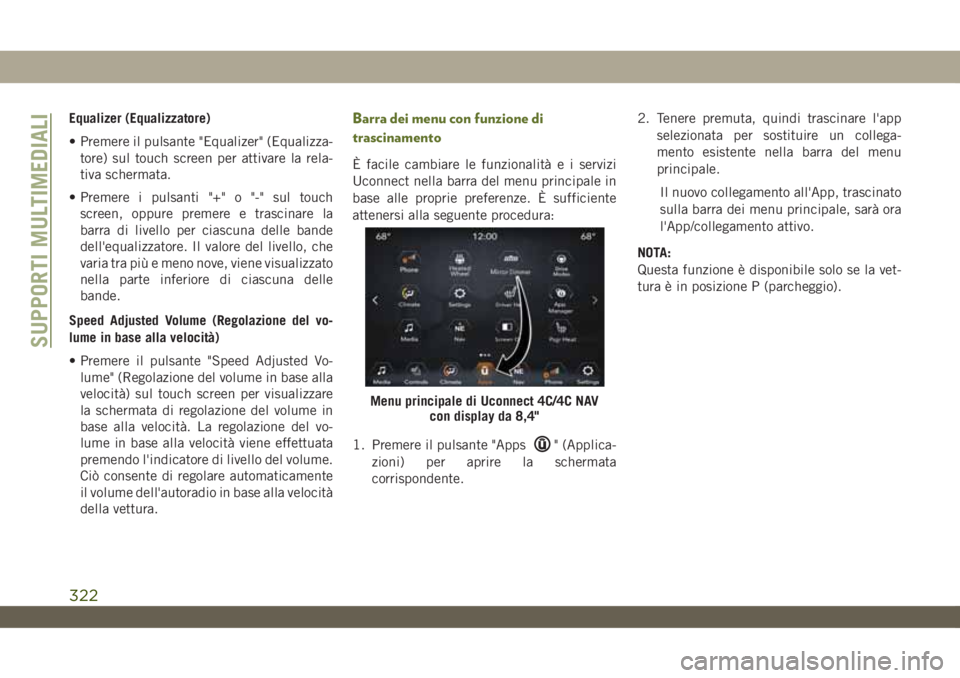
Equalizer (Equalizzatore)
• Premere il pulsante "Equalizer" (Equalizza-
tore) sul touch screen per attivare la rela-
tiva schermata.
• Premere i pulsanti "+" o "-" sul touch
screen, oppure premere e trascinare la
barra di livello per ciascuna delle bande
dell'equalizzatore. Il valore del livello, che
varia tra più e meno nove, viene visualizzato
nella parte inferiore di ciascuna delle
bande.
Speed Adjusted Volume (Regolazione del vo-
lume in base alla velocità)
• Premere il pulsante "Speed Adjusted Vo-
lume" (Regolazione del volume in base alla
velocità) sul touch screen per visualizzare
la schermata di regolazione del volume in
base alla velocità. La regolazione del vo-
lume in base alla velocità viene effettuata
premendo l'indicatore di livello del volume.
Ciò consente di regolare automaticamente
il volume dell'autoradio in base alla velocità
della vettura.Barra dei menu con funzione di
trascinamento
È facile cambiare le funzionalità e i servizi
Uconnect nella barra del menu principale in
base alle proprie preferenze. È sufficiente
attenersi alla seguente procedura:
1. Premere il pulsante "Apps
" (Applica-
zioni) per aprire la schermata
corrispondente.2. Tenere premuta, quindi trascinare l'app
selezionata per sostituire un collega-
mento esistente nella barra del menu
principale.
Il nuovo collegamento all'App, trascinato
sulla barra dei menu principale, sarà ora
l'App/collegamento attivo.
NOTA:
Questa funzione è disponibile solo se la vet-
tura è in posizione P (parcheggio).
Menu principale di Uconnect 4C/4C NAV
con display da 8,4"
SUPPORTI MULTIMEDIALI
322
Page 326 of 397
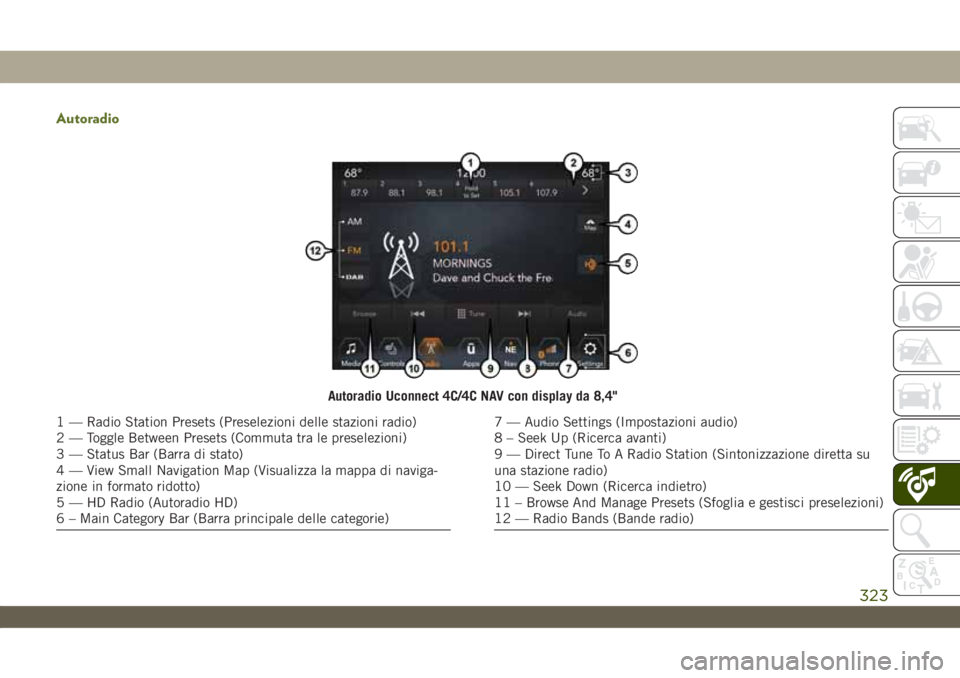
Autoradio
Autoradio Uconnect 4C/4C NAV con display da 8,4"
1 — Radio Station Presets (Preselezioni delle stazioni radio)
2 — Toggle Between Presets (Commuta tra le preselezioni)
3 — Status Bar (Barra di stato)
4 — View Small Navigation Map (Visualizza la mappa di naviga-
zione in formato ridotto)
5 — HD Radio (Autoradio HD)
6 – Main Category Bar (Barra principale delle categorie)7 — Audio Settings (Impostazioni audio)
8 – Seek Up (Ricerca avanti)
9 — Direct Tune To A Radio Station (Sintonizzazione diretta su
una stazione radio)
10 — Seek Down (Ricerca indietro)
11 – Browse And Manage Presets (Sfoglia e gestisci preselezioni)
12 — Radio Bands (Bande radio)
323
Page 327 of 397

ATTENZIONE!
Guidare SEMPRE con le mani sul volante.
Il conducente ha la completa responsabi-
lità dell'uso delle funzioni Uconnect e
delle applicazioni presenti in questa vet-
tura e se ne deve assumere tutti i rischi
correlati. Utilizzare Uconnect solo in con-
dizioni di massima sicurezza. L'inosser-
vanza di tali precauzioni può causare inci-
denti che possono provocare lesioni gravi o
incidenti letali.
• Per accedere alla modalità autoradio, pre-
mere il pulsante "Radio" (Autoradio) sul
touch screen.
Selezione delle stazioni radio
• Premere il pulsante della banda di fre-
quenza radio desiderata (AM, FM o DAB)
sul touch screen.
Seek Up/Seek Down (Ricerca avanti/indietro)
• Premere i pulsanti freccia Seek up (Ricerca
avanti) o Seek down (Ricerca indietro) sul
touch screen per meno di due secondi per
scorrere le stazioni radio.• Tenere premuto uno qualsiasi dei pulsanti a
freccia sul touch screen per più di due
secondi per saltare le stazioni senza fer-
marsi. Una volta rilasciato il pulsante a
freccia sul touch screen, l'autoradio si arre-
sta sulla stazione successiva ascoltabile.
Sintonizzazione diretta
• Per sintonizzarsi direttamente su una sta-
zione radio, premere il pulsante "Tune"
(Sintonizza) sullo schermo e inserire il nu-
mero della stazione desiderata.
Memorizzazione manuale delle stazioni radio
L'autoradio è in grado di memorizzare fino a
36 stazioni preselezionate, vale a dire
12 preselezioni per banda (AM, FM e DAB).
Queste vengono visualizzate nella parte supe-
riore della schermata dell'autoradio. Per ve-
dere le 12 stazioni preselezionate per cia-
scuna banda, premere il pulsante freccia sul
touch screen in alto a destra della schermata
per alternare tra i due gruppi composti da sei
stazioni ciascuno.
Per memorizzare manualmente una presele-
zione radio, adottare la procedura seguente:
1. Sintonizzarsi sulla stazione desiderata.2. Tenere premuto il pulsante con il numero
desiderato sul touch screen per più di due
secondi o finché non si sente un segnale
acustico di conferma.
Android Auto — Se in dotazione
NOTA:
La disponibilità della funzione dipende dal
gestore e dal costruttore del telefono cellu-
lare. Alcune funzioni Android Auto potreb-
bero essere disponibili o meno in tutte le
regioni e/o lingue.
Android Auto è una funzione del sistema
Uconnect e dello smartphone con tecnologia
Android 5.0 Lollipop, o superiore, con piano
di dati che consente di visualizzare il proprio
smartphone e un determinato numero di app
sul display touch screen dell'autoradio.
Android Auto mostra automaticamente
informazioni utili e le organizza in schede
semplici che vengono visualizzate non ap-
pena necessario. Android Auto può essere
utilizzato con la migliore tecnologia vocale di
Google, i comandi al volante, le manopole e i
pulsanti sulla mostrina dell'autoradio e il
SUPPORTI MULTIMEDIALI
324
Page 328 of 397
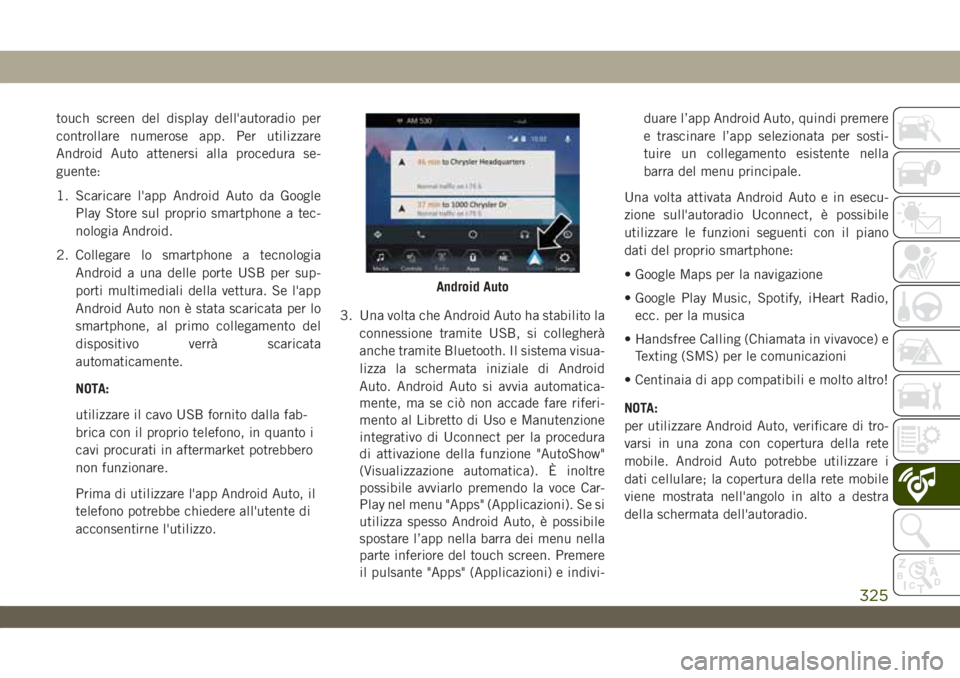
touch screen del display dell'autoradio per
controllare numerose app. Per utilizzare
Android Auto attenersi alla procedura se-
guente:
1. Scaricare l'app Android Auto da Google
Play Store sul proprio smartphone a tec-
nologia Android.
2. Collegare lo smartphone a tecnologia
Android a una delle porte USB per sup-
porti multimediali della vettura. Se l'app
Android Auto non è stata scaricata per lo
smartphone, al primo collegamento del
dispositivo verrà scaricata
automaticamente.
NOTA:
utilizzare il cavo USB fornito dalla fab-
brica con il proprio telefono, in quanto i
cavi procurati in aftermarket potrebbero
non funzionare.
Prima di utilizzare l'app Android Auto, il
telefono potrebbe chiedere all'utente di
acconsentirne l'utilizzo.3. Una volta che Android Auto ha stabilito la
connessione tramite USB, si collegherà
anche tramite Bluetooth. Il sistema visua-
lizza la schermata iniziale di Android
Auto. Android Auto si avvia automatica-
mente, ma se ciò non accade fare riferi-
mento al Libretto di Uso e Manutenzione
integrativo di Uconnect per la procedura
di attivazione della funzione "AutoShow"
(Visualizzazione automatica). È inoltre
possibile avviarlo premendo la voce Car-
Play nel menu "Apps" (Applicazioni). Se si
utilizza spesso Android Auto, è possibile
spostare l’app nella barra dei menu nella
parte inferiore del touch screen. Premere
il pulsante "Apps" (Applicazioni) e indivi-duare l’app Android Auto, quindi premere
e trascinare l’app selezionata per sosti-
tuire un collegamento esistente nella
barra del menu principale.
Una volta attivata Android Auto e in esecu-
zione sull'autoradio Uconnect, è possibile
utilizzare le funzioni seguenti con il piano
dati del proprio smartphone:
• Google Maps per la navigazione
• Google Play Music, Spotify, iHeart Radio,
ecc. per la musica
• Handsfree Calling (Chiamata in vivavoce) e
Texting (SMS) per le comunicazioni
• Centinaia di app compatibili e molto altro!
NOTA:
per utilizzare Android Auto, verificare di tro-
varsi in una zona con copertura della rete
mobile. Android Auto potrebbe utilizzare i
dati cellulare; la copertura della rete mobile
viene mostrata nell'angolo in alto a destra
della schermata dell'autoradio.
Android Auto
325
Page 331 of 397
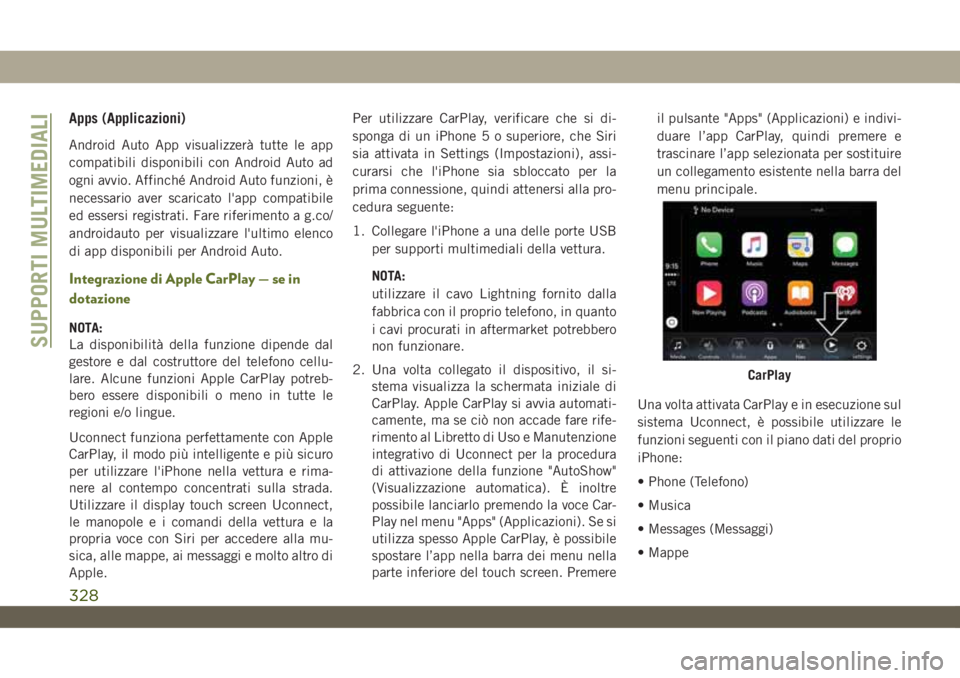
Apps (Applicazioni)
Android Auto App visualizzerà tutte le app
compatibili disponibili con Android Auto ad
ogni avvio. Affinché Android Auto funzioni, è
necessario aver scaricato l'app compatibile
ed essersi registrati. Fare riferimento a g.co/
androidauto per visualizzare l'ultimo elenco
di app disponibili per Android Auto.
Integrazione di Apple CarPlay — se in
dotazione
NOTA:
La disponibilità della funzione dipende dal
gestore e dal costruttore del telefono cellu-
lare. Alcune funzioni Apple CarPlay potreb-
bero essere disponibili o meno in tutte le
regioni e/o lingue.
Uconnect funziona perfettamente con Apple
CarPlay, il modo più intelligente e più sicuro
per utilizzare l'iPhone nella vettura e rima-
nere al contempo concentrati sulla strada.
Utilizzare il display touch screen Uconnect,
le manopole e i comandi della vettura e la
propria voce con Siri per accedere alla mu-
sica, alle mappe, ai messaggi e molto altro di
Apple.Per utilizzare CarPlay, verificare che si di-
sponga di un iPhone 5 o superiore, che Siri
sia attivata in Settings (Impostazioni), assi-
curarsi che l'iPhone sia sbloccato per la
prima connessione, quindi attenersi alla pro-
cedura seguente:
1. Collegare l'iPhone a una delle porte USB
per supporti multimediali della vettura.
NOTA:
utilizzare il cavo Lightning fornito dalla
fabbrica con il proprio telefono, in quanto
i cavi procurati in aftermarket potrebbero
non funzionare.
2. Una volta collegato il dispositivo, il si-
stema visualizza la schermata iniziale di
CarPlay. Apple CarPlay si avvia automati-
camente, ma se ciò non accade fare rife-
rimento al Libretto di Uso e Manutenzione
integrativo di Uconnect per la procedura
di attivazione della funzione "AutoShow"
(Visualizzazione automatica). È inoltre
possibile lanciarlo premendo la voce Car-
Play nel menu "Apps" (Applicazioni). Se si
utilizza spesso Apple CarPlay, è possibile
spostare l’app nella barra dei menu nella
parte inferiore del touch screen. Premereil pulsante "Apps" (Applicazioni) e indivi-
duare l’app CarPlay, quindi premere e
trascinare l’app selezionata per sostituire
un collegamento esistente nella barra del
menu principale.
Una volta attivata CarPlay e in esecuzione sul
sistema Uconnect, è possibile utilizzare le
funzioni seguenti con il piano dati del proprio
iPhone:
• Phone (Telefono)
• Musica
• Messages (Messaggi)
• Mappe
CarPlay
SUPPORTI MULTIMEDIALI
328
Page 334 of 397
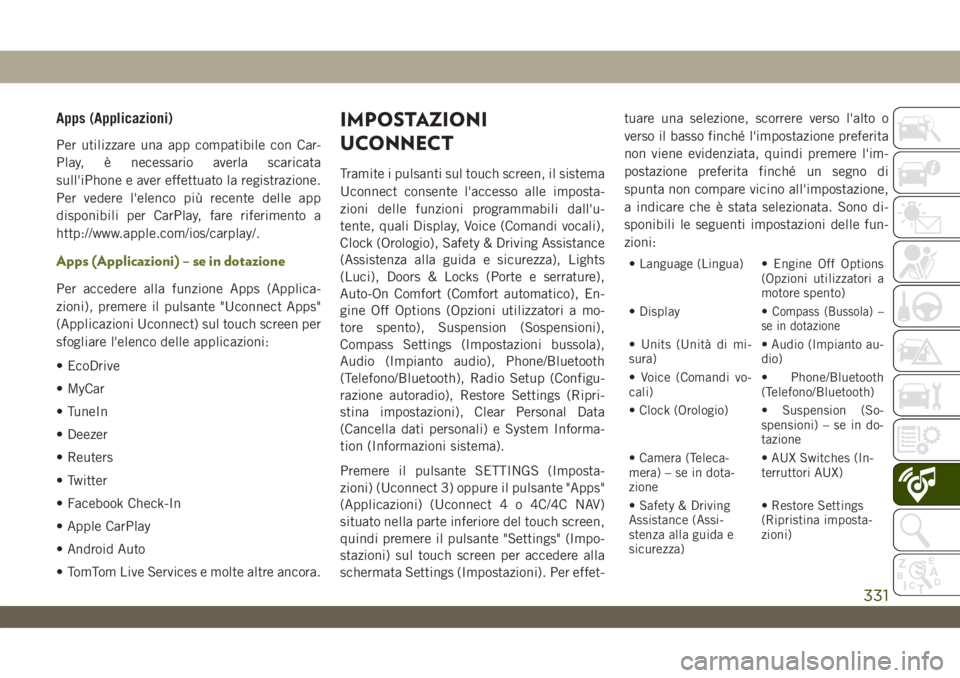
Apps (Applicazioni)
Per utilizzare una app compatibile con Car-
Play, è necessario averla scaricata
sull'iPhone e aver effettuato la registrazione.
Per vedere l'elenco più recente delle app
disponibili per CarPlay, fare riferimento a
http://www.apple.com/ios/carplay/.
Apps (Applicazioni) – se in dotazione
Per accedere alla funzione Apps (Applica-
zioni), premere il pulsante "Uconnect Apps"
(Applicazioni Uconnect) sul touch screen per
sfogliare l'elenco delle applicazioni:
• EcoDrive
• MyCar
• TuneIn
• Deezer
• Reuters
• Twitter
• Facebook Check-In
• Apple CarPlay
• Android Auto
• TomTom Live Services e molte altre ancora.
IMPOSTAZIONI
UCONNECT
Tramite i pulsanti sul touch screen, il sistema
Uconnect consente l'accesso alle imposta-
zioni delle funzioni programmabili dall'u-
tente, quali Display, Voice (Comandi vocali),
Clock (Orologio), Safety & Driving Assistance
(Assistenza alla guida e sicurezza), Lights
(Luci), Doors & Locks (Porte e serrature),
Auto-On Comfort (Comfort automatico), En-
gine Off Options (Opzioni utilizzatori a mo-
tore spento), Suspension (Sospensioni),
Compass Settings (Impostazioni bussola),
Audio (Impianto audio), Phone/Bluetooth
(Telefono/Bluetooth), Radio Setup (Configu-
razione autoradio), Restore Settings (Ripri-
stina impostazioni), Clear Personal Data
(Cancella dati personali) e System Informa-
tion (Informazioni sistema).
Premere il pulsante SETTINGS (Imposta-
zioni) (Uconnect 3) oppure il pulsante "Apps"
(Applicazioni) (Uconnect 4 o 4C/4C NAV)
situato nella parte inferiore del touch screen,
quindi premere il pulsante "Settings" (Impo-
stazioni) sul touch screen per accedere alla
schermata Settings (Impostazioni). Per effet-tuare una selezione, scorrere verso l'alto o
verso il basso finché l'impostazione preferita
non viene evidenziata, quindi premere l'im-
postazione preferita finché un segno di
spunta non compare vicino all'impostazione,
a indicare che è stata selezionata. Sono di-
sponibili le seguenti impostazioni delle fun-
zioni:
• Language (Lingua) • Engine Off Options
(Opzioni utilizzatori a
motore spento)
• Display •
Compass (Bussola) –
se in dotazione
• Units (Unità di mi-
sura)• Audio (Impianto au-
dio)
• Voice (Comandi vo-
cali)• Phone/Bluetooth
(Telefono/Bluetooth)
• Clock (Orologio) • Suspension (So-
spensioni) – se in do-
tazione
• Camera (Teleca-
mera) – se in dota-
zione• AUX Switches (In-
terruttori AUX)
• Safety & Driving
Assistance (Assi-
stenza alla guida e
sicurezza)• Restore Settings
(Ripristina imposta-
zioni)
331
Page 339 of 397
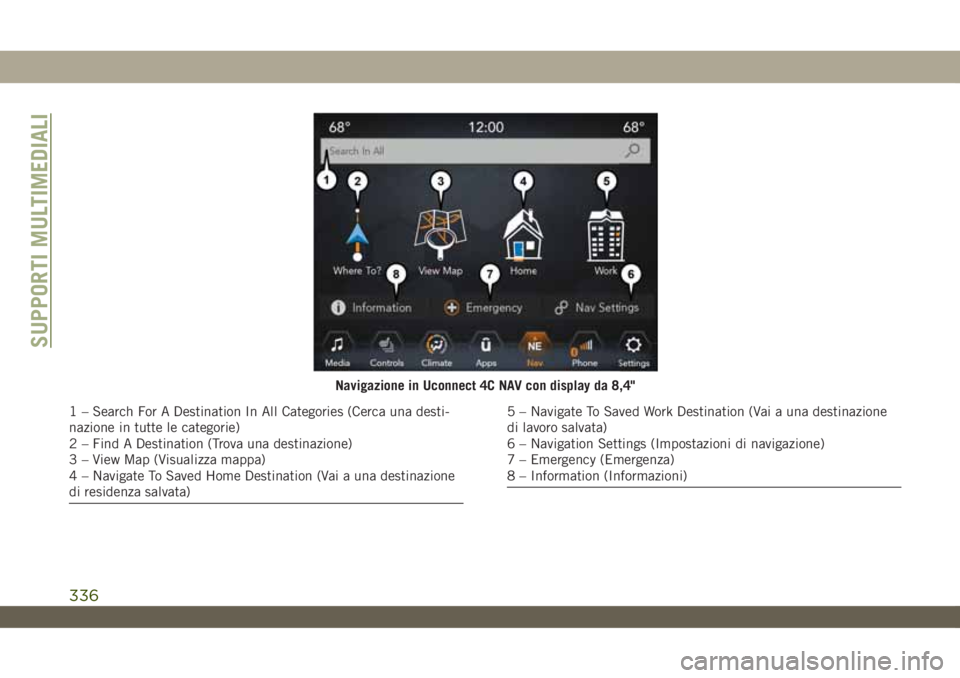
Navigazione in Uconnect 4C NAV con display da 8,4"
1 – Search For A Destination In All Categories (Cerca una desti-
nazione in tutte le categorie)
2 – Find A Destination (Trova una destinazione)
3 – View Map (Visualizza mappa)
4 – Navigate To Saved Home Destination (Vai a una destinazione
di residenza salvata)5 – Navigate To Saved Work Destination (Vai a una destinazione
di lavoro salvata)
6 – Navigation Settings (Impostazioni di navigazione)
7 – Emergency (Emergenza)
8 – Information (Informazioni)
SUPPORTI MULTIMEDIALI
336